Fartøjsindsigt
Bemærk
Følgende connectorartikel leveres af Kongsberg, ejeren af denne connector og et medlem af Microsoft Power Query Forbind eller Certification Program. Hvis du har spørgsmål til indholdet af denne artikel eller har ændringer, du gerne vil se foretaget i denne artikel, skal du besøge Kongsbergs hjemmeside og bruge supportkanalerne der.
Resumé
| Element | Beskrivelse |
|---|---|
| Udgivelsestilstand | Generel tilgængelighed |
| Produkter | Power BI (semantiske modeller) Power BI (dataflow) Fabric (Dataflow Gen2) |
| Understøttede godkendelsestyper | Organisationskonto |
Forudsætninger
Før du kan logge på Vessel Insight, skal du have en organisationskonto (brugernavn/adgangskode) knyttet til en lejer.
Understøttede egenskaber
- Importér
Forbind til Vessel Insight
Sådan opretter du forbindelse til Vessel Insight:
Vælg Hent data på båndet Hjem i Power BI Desktop. Vælg Andet i kategorierne til venstre, vælg Beholderindsigt, og vælg derefter Forbind.
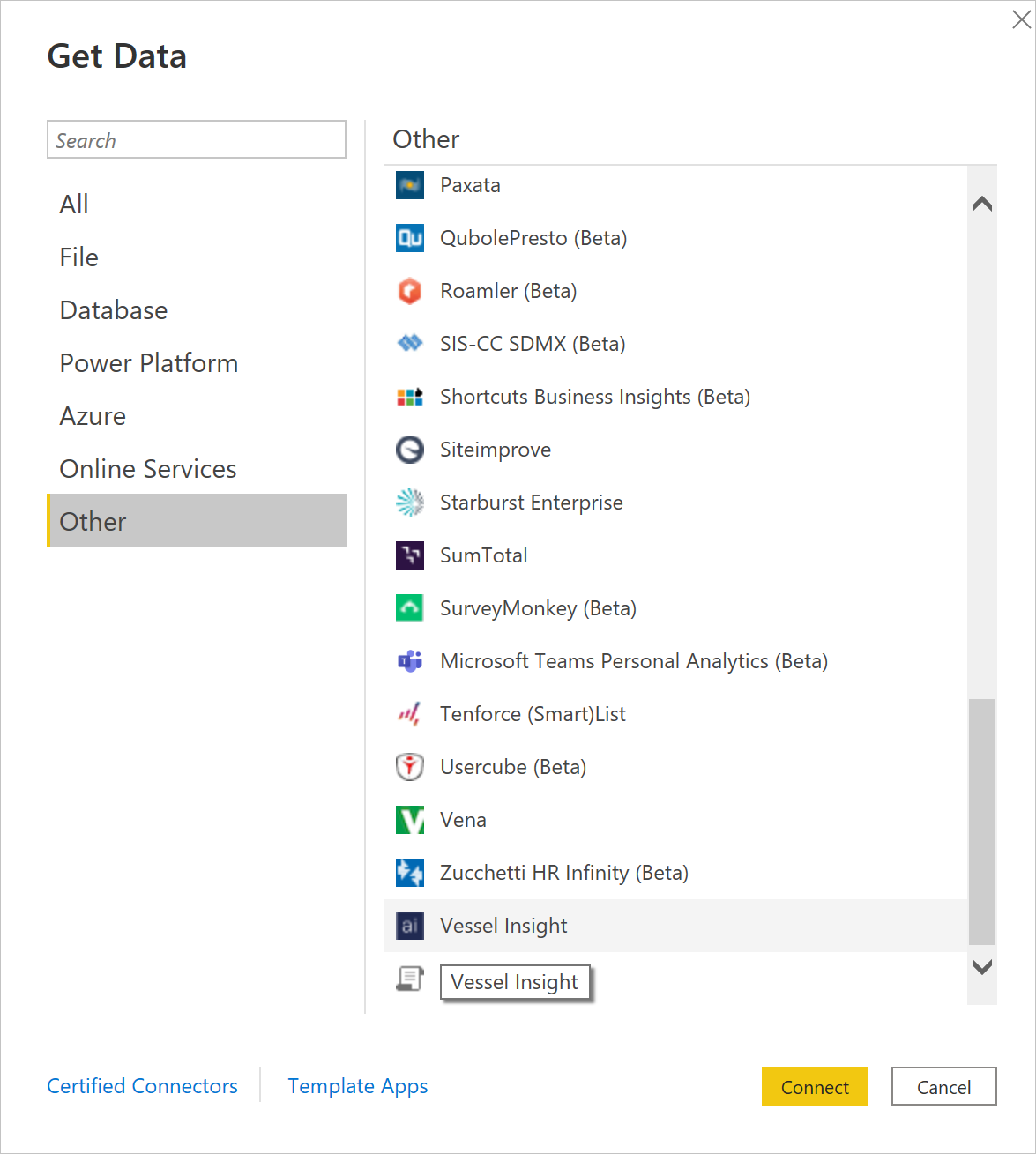
Hvis det er første gang, du henter data via Vessel Insight-connectoren, vises der en meddelelse fra tredjepart. Vælg Advar mig ikke igen med denne connector , hvis du ikke ønsker, at denne meddelelse skal vises igen, og vælg derefter Fortsæt.
Hvis du vil logge på din Vessel Insight-konto, skal du vælge Log på.
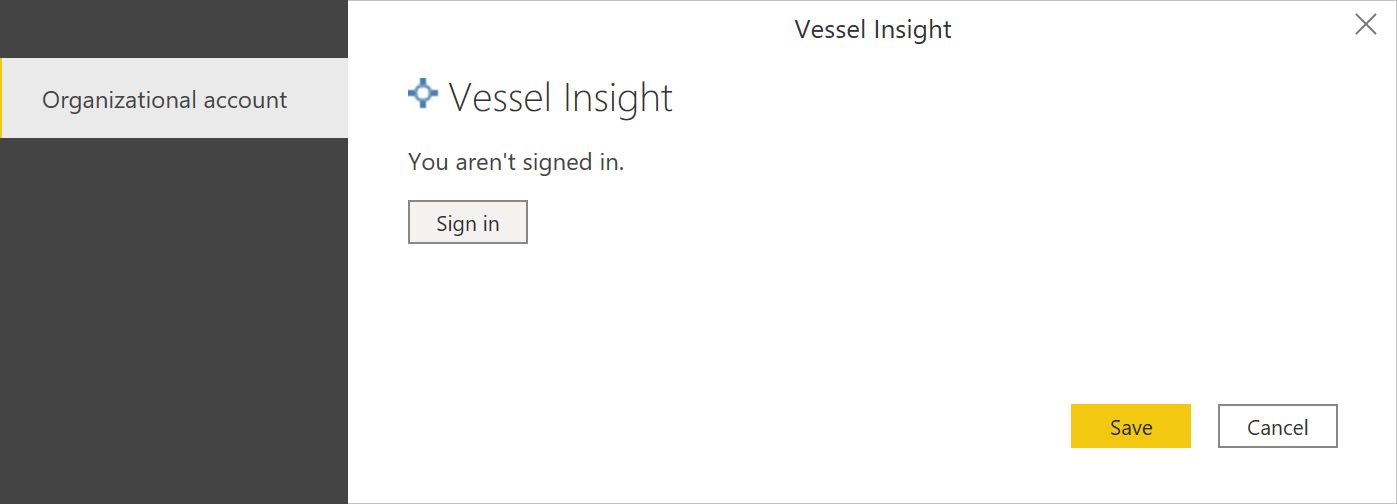
I det vindue, der vises, skal du angive URL-adressen til din Vessel Insight-lejer i formatet
<companyname>.kognif.ai. Vælg derefter Valider.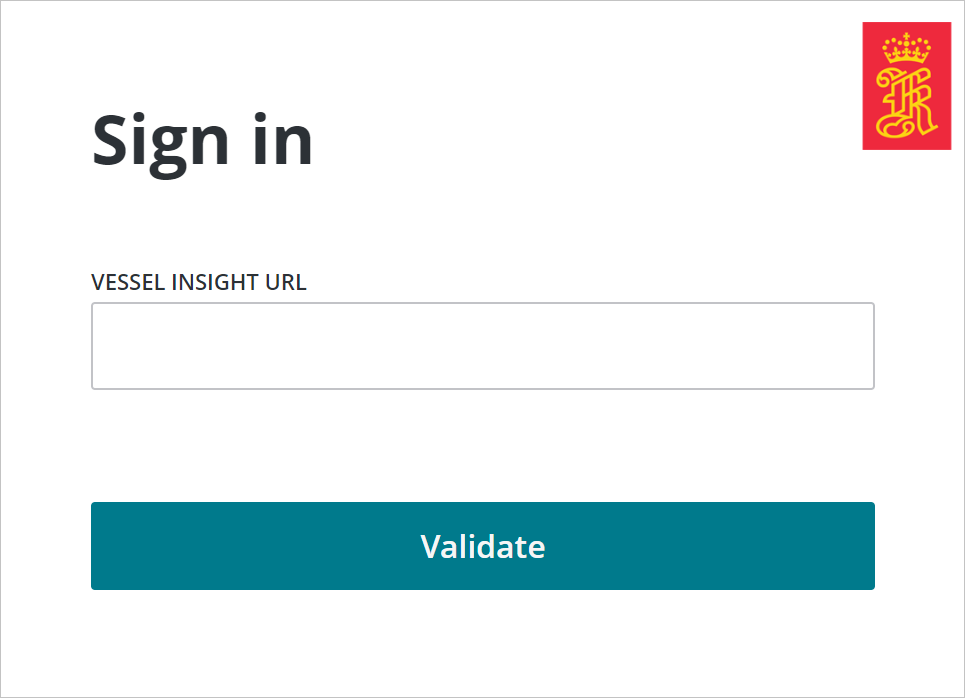
I det vindue, der vises, skal du angive dine legitimationsoplysninger for at logge på din Vessel Insight-konto.
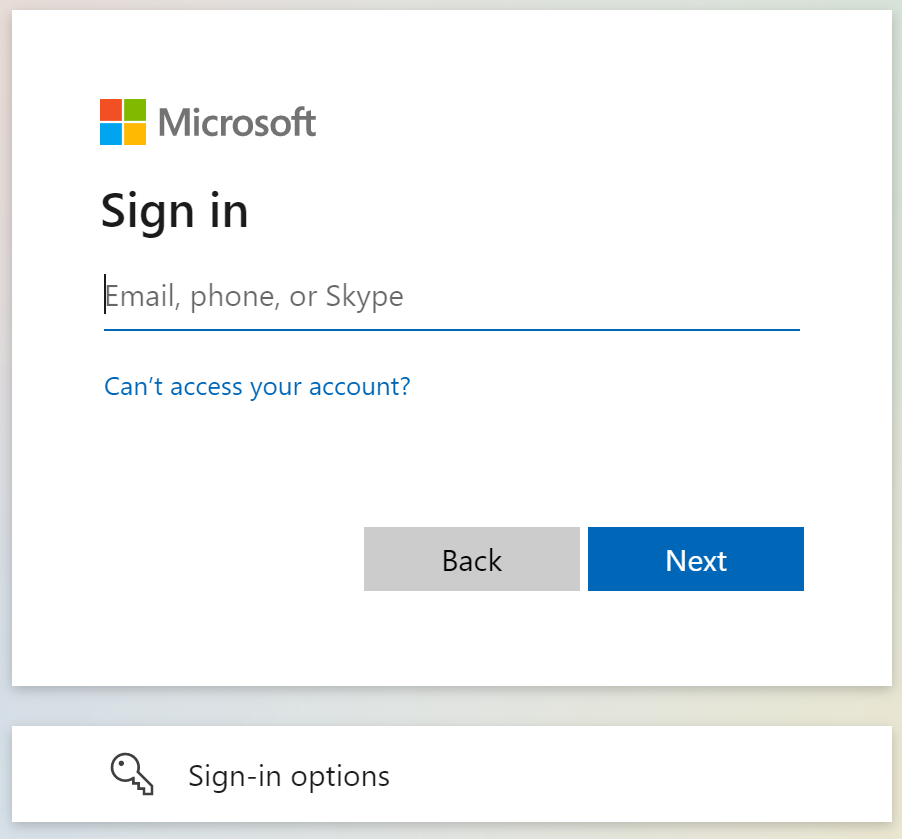
Hvis du har angivet en mailadresse og adgangskode, skal du vælge Fortsæt.
Når du er logget på, skal du vælge Gem.
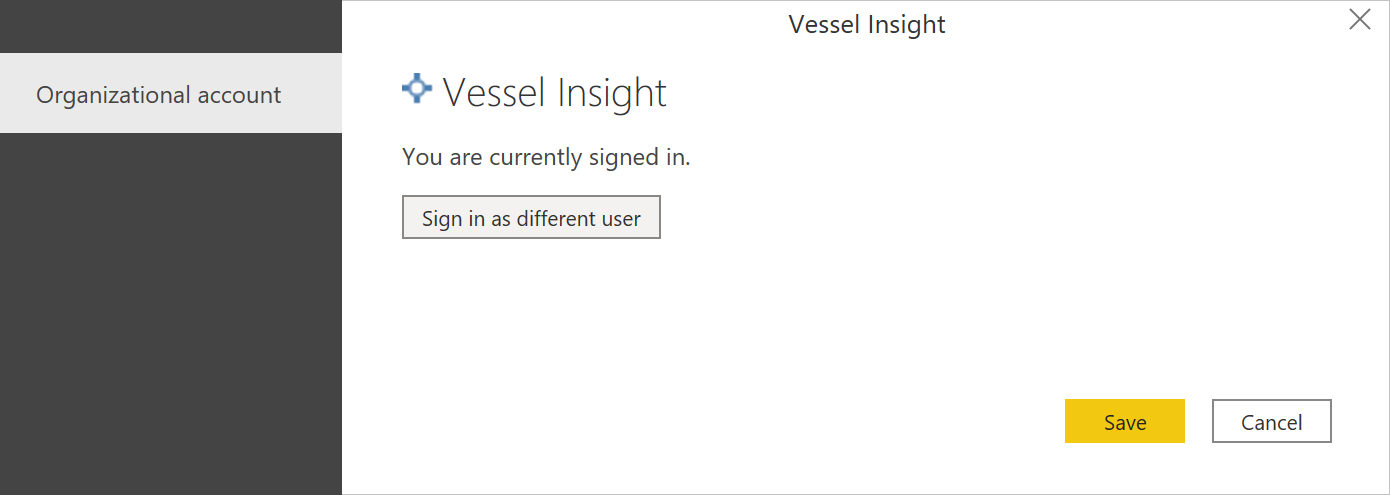
Når forbindelsen er oprettet, kan du få vist og vælge data i dialogboksen Navigator for at oprette et enkelt tabeloutput.
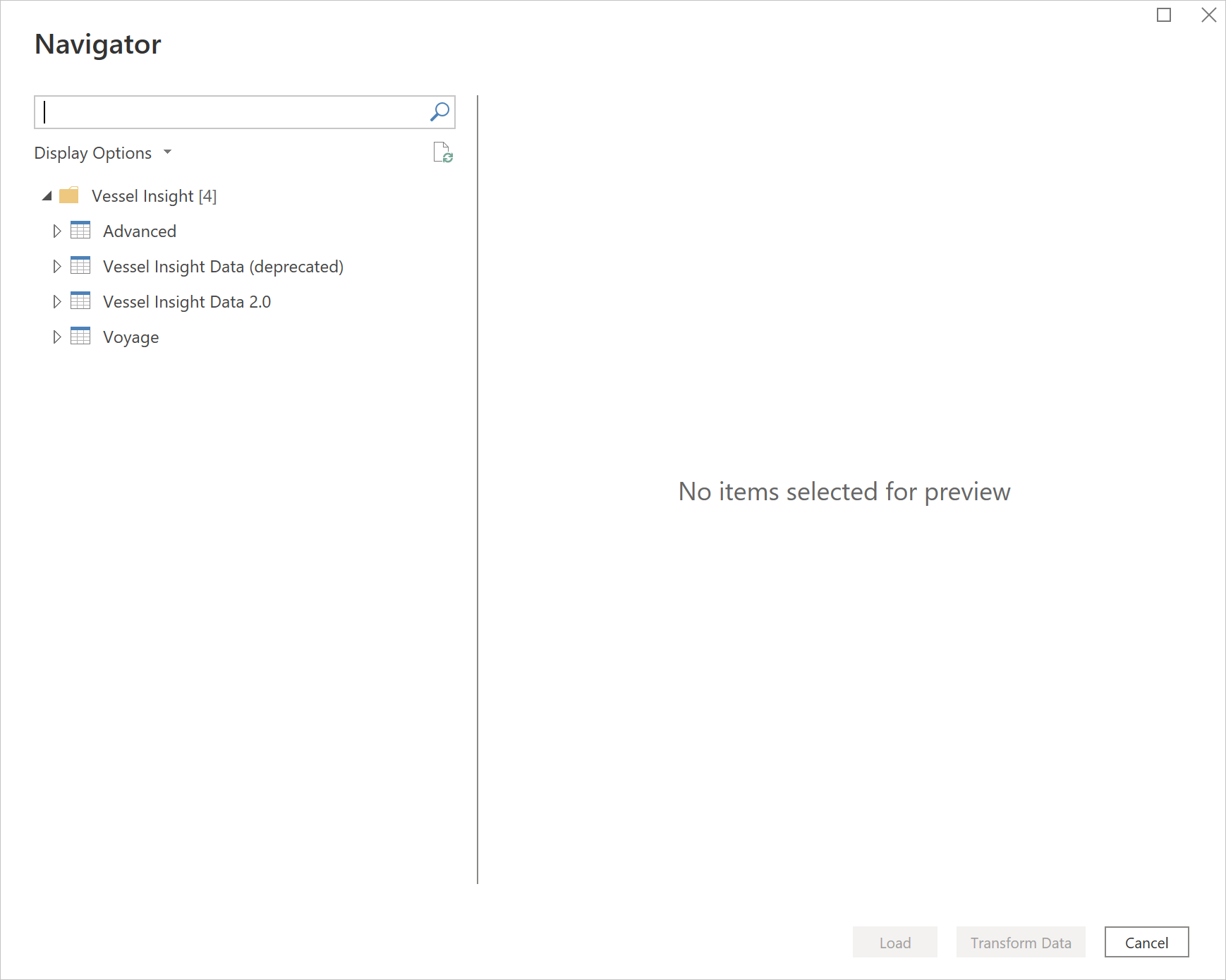
Du kan vælge følgende indstillinger i navigatoren:
- Avanceret: Skriv brugerdefinerede tidsserieforespørgsler (TQL) (oprindelig). Til avancerede Kongsberg-brugere.
- Vessel Insight Data (frarådes): Tidsseriedata for dine flåder i det gamle aktivhierarki.
- Vessel Insight Data 2.0: Tidsseriedata for dine flåder i det nye aktivhierarki. Det er kun mærker med data, der vises.
- Rejse: Rejsehistorik og placeringsdata fra AIS (Automatic Identification System).
Du kan angive valgfri inputparametre, der kræves for de valgte elementer. Du kan få flere oplysninger om disse parametre ved at gå til Valgfrie inputparametre.
Hvis du ikke angiver parametre for Vessel Insight Data 2.0, får du som standard den nyeste værdi.
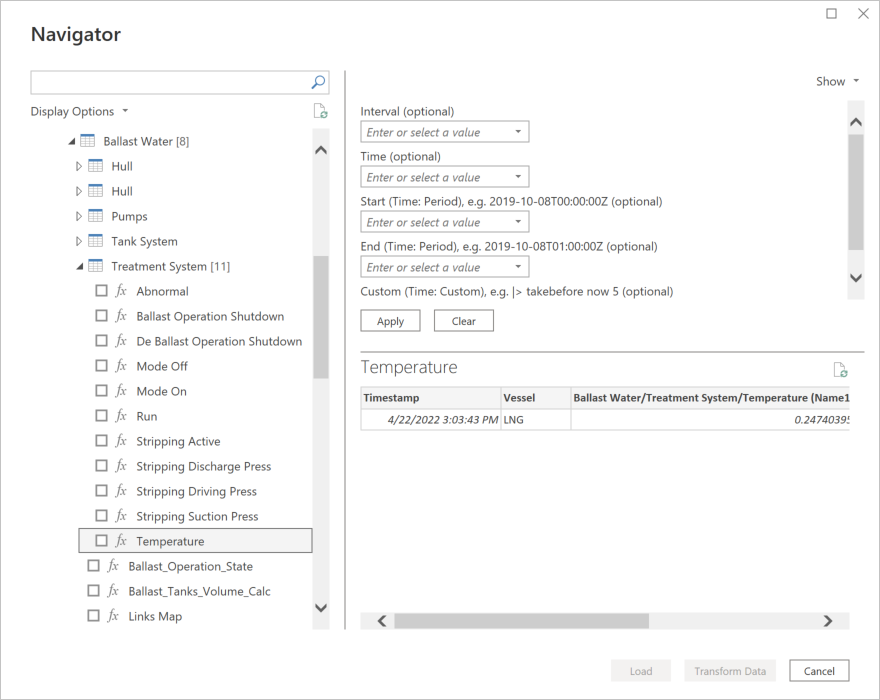
For Voyage skal du angive IDO'er, som du vil hente data for.
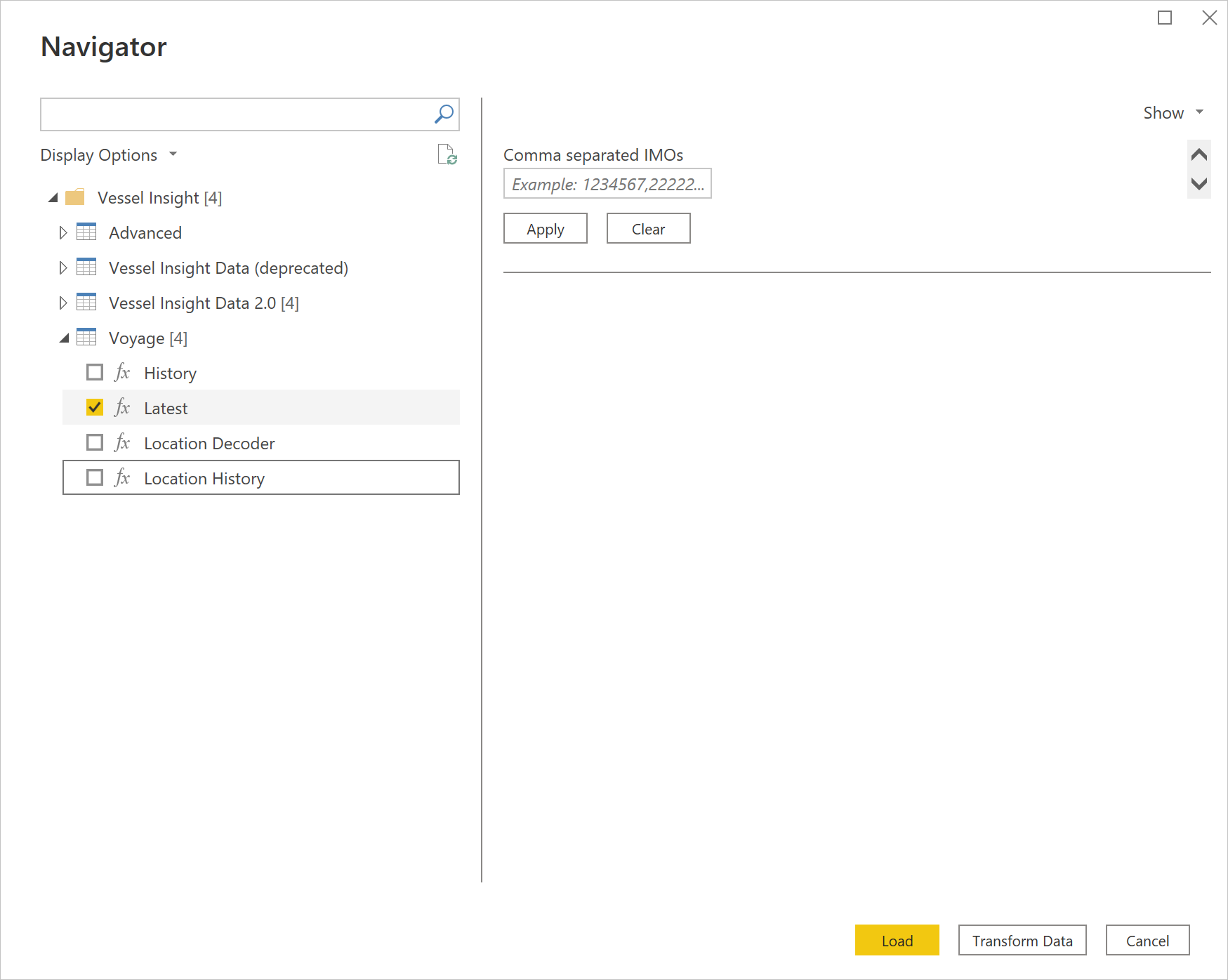
Du kan indlæse de valgte tidsseriedata, hvilket bringer én tabel for hvert valgte tidsseriemærke ind i Power BI Desktop, eller du kan vælge Transformér data for at redigere forespørgslen, hvilket åbner Power Query-editoren. Du kan derefter filtrere og tilpasse det datasæt, du vil bruge, og derefter indlæse dette raffinerede datasæt i Power BI Desktop.
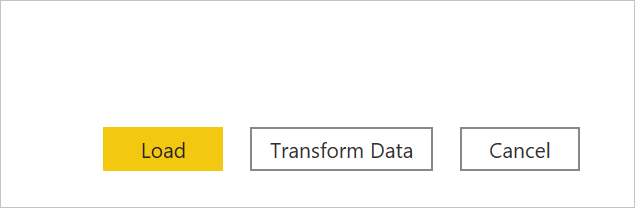
Valgfrie inputparametre
Vessel Insight Data 2.0
Når du importerer tidsseriedata via noden Vessel Insight Data 2.0, og du har valgt de mærker, du vil indlæse eller transformere i Power Query Navigator, kan du også begrænse mængden af data ved at vælge et sæt valgfri inputparametre.
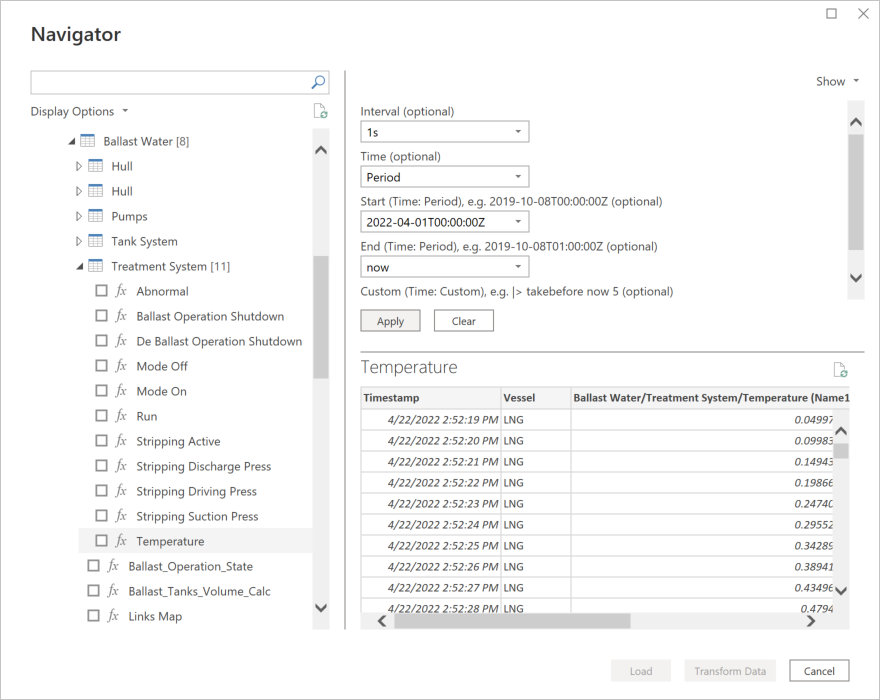
Disse inputparametre er:
- Interval (valgfrit): Hvordan dataene skal aggregeres, når de vises (1s, 5s, >=30s, 1m, 1h, 1d).
- Klokkeslæt (valgfrit): Angiv klokkeslætsfiltertypen, hvis du vil filtrere efter klokkeslæt.
- Seneste: Hent kun den seneste værdi. Returnerer én værdi.
- Periode: Filtrer efter tidsinterval. Kræver angivelse af start- og slutdatoen, der er beskrevet nedenfor.
- Brugerdefineret: Brugerdefineret forespørgsel til filtrering af det antal værdier, der skal returneres.
- Start (klokkeslæt: periode), f.eks. 2019-10-08T00:00:00Z (valgfrit): Filtrer efter område ved at indsætte startdatoen og klokkeslættet her. Muligt at indstille i går og i dag. Kræver angivelse af Tid: Periode.
- Slut (klokkeslæt: periode), f.eks. 2019-10-08T01:00:00Z (valgfrit): Filtrer efter område ved at indsætte slutdatoen og klokkeslættet her. Muligt at indstille i dag og nu. Kræver angivelse af Tid: Periode.
- Brugerdefineret (klokkeslæt: brugerdefineret), f.eks. |> takebefore now 5 (valgfrit): Tilføj en brugerdefineret forespørgsel for at filtrere efter antallet af værdier. |> takebefore nu 5 betyder tage fem værdier før tiden nu. Kræver tid: Brugerdefineret.
Når du importerer aggregerede tidsserier, returnerer connectoren som standard gennemsnit, minimum, maks. og antal.
Hvis du importerer flere mærker, kan det være besværligt at angive parametrene manuelt for hvert mærke. I dette tilfælde anbefaler vi, at du bruger Power Query-parametre til start- og slutdato i Power Query-editor. Flere oplysninger: Power Query-parametre
Fragt
Når du importerer rejsedata via noden Voyage , kan du begrænse mængden af data for tabellen Oversigt og Placeringsoversigt ved at angive et sæt valgfri inputparametre.
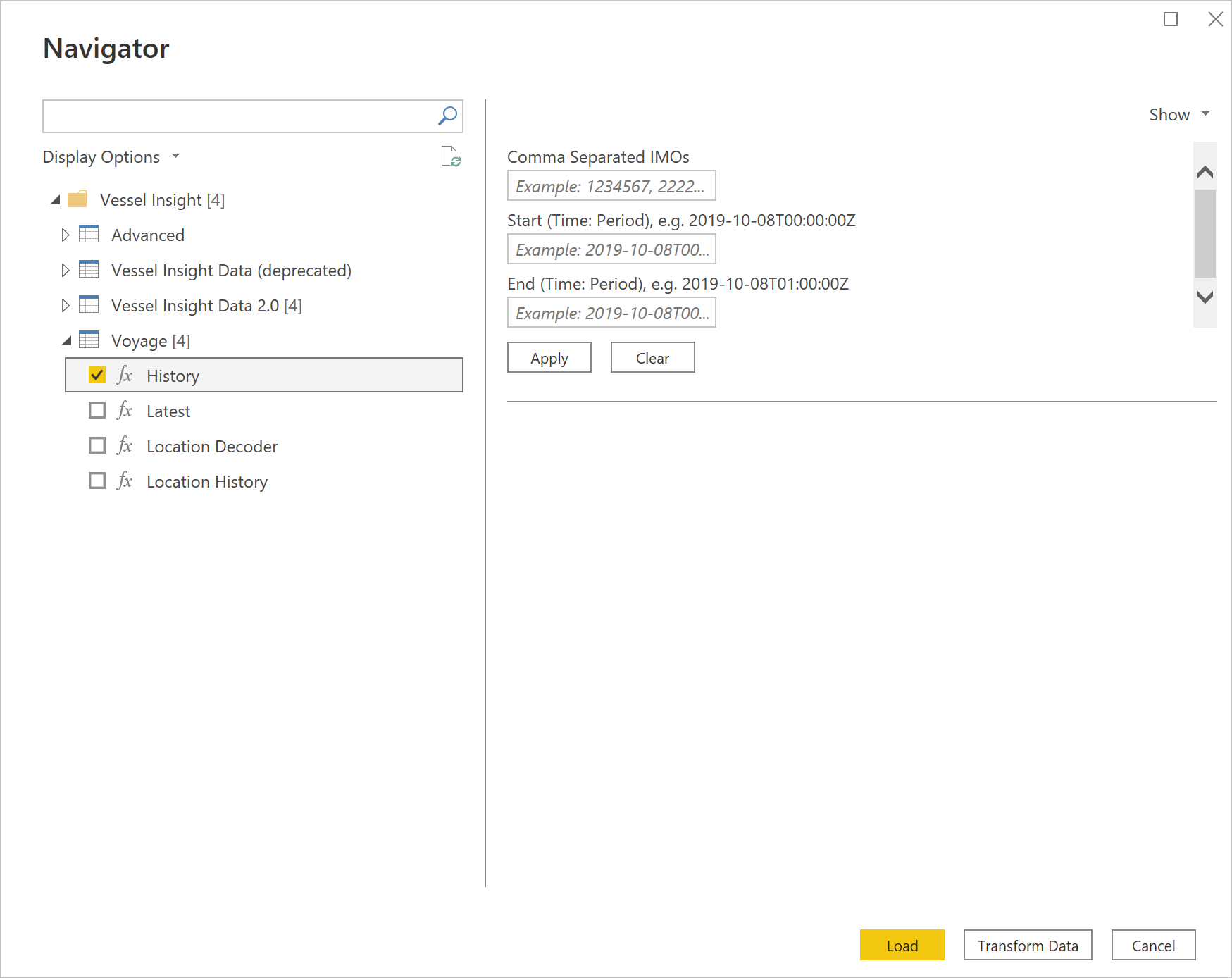
Disse inputparametre er:
- Kommaseparerede IMO'er: Angiv et eller flere IMO-tal, du vil have rejsedata for.
- Start (klokkeslæt: periode), f.eks. 2019-10-08T00:00:00Z (valgfrit): Filtrer efter område ved at indsætte startdatoen og klokkeslættet her. Muligt at indstille i går og i dag. Kræver angivelse af Tid: Periode.
- Slut (klokkeslæt: periode), f.eks. 2019-10-08T01:00:00Z (valgfrit): Filtrer efter område ved at indsætte slutdatoen og klokkeslættet her. Muligt at indstille i dag og nu. Kræver angivelse af Tid: Periode.
Begrænsninger og problemer
Du skal være opmærksom på følgende begrænsninger og problemer, der er forbundet med at få adgang til Vessel Insight-data.
Der er en generel grænse på 1 GB data, der importeres til Power BI, medmindre arbejdsområdet er i en Power BI Premium-kapacitet. Vi anbefaler, at du aggregerer og vælger et kort datointerval, når du importerer tidsseriedata, da de kan blive tunge.
Hver tidsseriekode med tilknyttede værdier vises i en separat tabel i Power BI. Hvis det er nødvendigt at kombinere mærker og værdier i én tabel, skal koderne og deres værdier flettes i Power Query-editoren eller med TQL-forespørgsler.
Tidsseriedataene gemmes i øjeblikket i Couchbase, hvilket kan have svagheder, der påvirker Power BI-connectoren.
Timeout for API-anmodningen er som standard ét minut.
Du kan få flere retningslinjer for adgang til Vessel Insight-data ved at gå til Introduktionsvejledning.
Anbefalet indhold
Du kan også finde følgende oplysninger om Vessel Insight nyttige: